Quảng cáo làm gián đoạn video trên YouTube cực kỳ khó chịu. Nhưng chúng được đặt ở đó vì lý do – họ tạo ra một khoản tiền cho Google và các đối tác của Google. Trong hướng dẫn video và văn bản này, chúng tôi sẽ giới thiệu cho bạn cách tắt quảng cáo trên video trên YouTube.
Bạn đang đọc: Cách Tắt Quảng cáo trên YouTube trên trình duyệt
Tắt Quảng cáo YouTube trên Chrome
1. Nhấp vào nút Trình đơn (☰) và chọn “Công cụ khác” → “Tiện ích mở rộng ” . Thao tác này sẽ mở tab mới với các tiện ích mở rộng đã cài đặt của bạn.
Nếu bạn muốn chặn quảng cáo trên thiết bị di động trên YouTube, hãy nhấp vào đây.
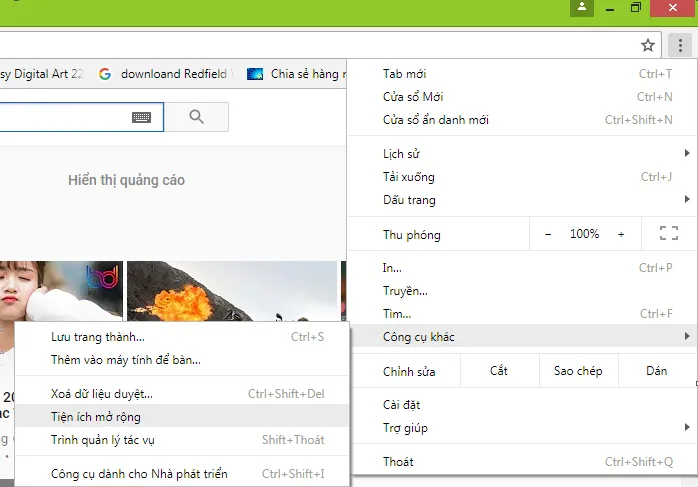
2. Nhấp vào “Tải thêm tiện ích” ở cuối danh sách. Thao tác này sẽ mở cửa hàng Chrome trực tuyến.
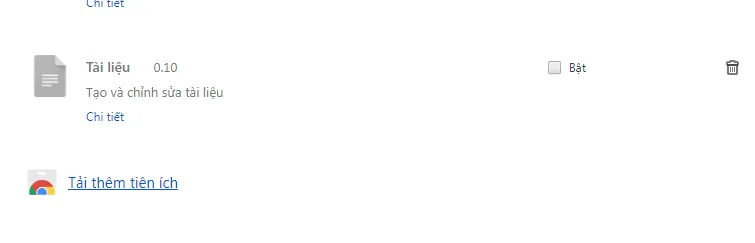
3. Nhập Ad Block vào trong mục tìm kiếm của Cửa hàng Chrome trực tuyến
Tìm hiểu thêm: Chèn công thức toán học vào trong Word 2016 với Equation
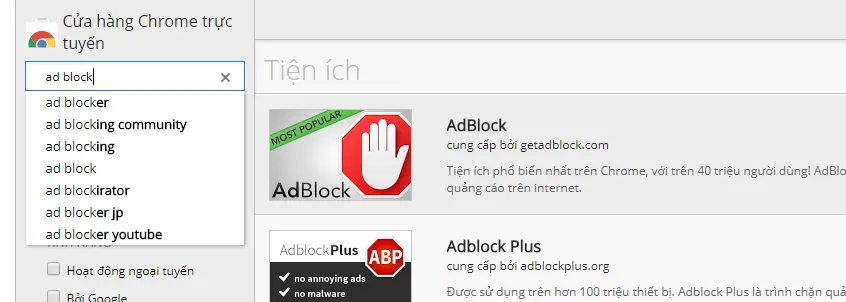
4. Duyệt qua các kết quả để tìm một trình chặn quảng cáo tốt. Bạn sẽ thấy rất nhiều kết quả cho tìm kiếm của bạn. Tìm phần mở rộng có nhiều đánh giá tốt. Lưu ý rằng mặc dù một số tiện ích mở rộng sẽ có cùng tên, tất cả đều thuộc các công ty khác nhau. Một số tiện ích phổ biến hơn bao gồm:
- AdBlock
- Adblock Plus
- Adblock cho YouTube
- Xuất xứ uBlock
Nhấn THÊM VÀO CHROME. Bạn sẽ được nhắc xác nhận rằng bạn muốn cài đặt nó.

>>>>>Xem thêm: Bật Chế độ ban Đêm (Night Mode) trong Twitter
Sau khi cài đặt phần mở rộng mới, nó sẽ bắt đầu hoạt động ngay lập tức. Bạn sẽ thấy biểu tượng tiện ích mở rộng ở bên phải thanh địa chỉ. Truy cập YouTube và thử xem một video để xem quảng cáo có còn tải hay không.
Một số tiện ích mở rộng có thể yêu cầu bạn phải khởi động lại Chrome để bắt đầu hoạt động. Bạn sẽ được thông báo nếu điều này là cần thiết.
Tắt Quảng cáo YouTube Internet Explorer và Microsoft Edge
1. Nhấp vào trình đơn Công cụ hoặc nút Bánh răng và chọn “Manage add-ons. ” Nếu bạn không nhìn thấy thanh trình đơn, bấm Alt.
Bạn không thể thêm phần mở rộng vào Microsoft Edge, vì vậy bạn sẽ không thể chặn quảng cáo trên YouTube nếu bạn sử dụng Edge làm trình duyệt chính. Bạn có thể sử dụng Internet Explorer làm trình xem YouTube và chuyển sang sử dụng nó bất cứ khi nào bạn muốn xem một video trên YouTube.
2. Nhấp vào liên kết “Find more toolbars and extensions“. Bạn có thể tìm thấy điều này ở cuối cửa sổ Manage Add-ons. Thao tác này sẽ mở tab trình duyệt mới cho Internet Explorer Gallery.
3. Nhấp vào nút “Add” bên cạnh Adblock Plus. Điều này sẽ ở đầu danh sách. Trình cài đặt sẽ bắt đầu tải xuống.
Chạy trình cài đặt Adblock Plus. Làm theo lời nhắc để cài đặt Adblock Plus cho Internet Explorer. Internet Explorer sẽ được đóng lại trong quá trình cài đặt.
4. Nếu trình cài đặt không hoạt động đúng, hãy tải phiên bản mới nhất từ adblockplus.org và thử lại.
5. Khởi chạy trình duyệt Internet Explorer và nhấp vào “Enable. ” Bạn sẽ được nhắc nhở để xác nhận rằng bạn muốn tải Adblock Plus khi bạn lần đầu tiên khởi động Internet Explorer.
6. Cài đặt mặc định của Adblock Plus sẽ tự động chặn YouTube thêm. Thử tải video trên YouTube để xem tiện ích đang hoạt động hay không.
